Remote Desktop, hay còn gọi là Tính năng Máy tính Từ xa, cho phép bạn truy cập và điều khiển một máy tính khác từ bất cứ đâu trên thế giới. Đây là một công cụ mạnh mẽ với nhiều ứng dụng thực tiễn, từ việc truy cập các tệp tin trên một thiết bị khác, hỗ trợ khắc phục sự cố cho người thân, tận dụng phần cứng hiệu năng cao trên một thiết bị cấu hình thấp, cho đến quản lý các máy chủ chuyên dụng. Bài viết này của tincongngheso.com sẽ đi sâu vào những cách tối ưu để bạn có thể tận dụng tối đa tính năng tiện ích này.
1. Hỗ Trợ Kỹ Thuật Cho Bạn Bè Hoặc Gia Đình Từ Xa
 Cặp đôi lớn tuổi đang nhận hỗ trợ kỹ thuật máy tính từ xa
Cặp đôi lớn tuổi đang nhận hỗ trợ kỹ thuật máy tính từ xa
Bạn có thường xuyên được bạn bè hoặc thành viên gia đình nhờ giúp đỡ về cài đặt phần mềm, các vấn đề về máy tính hoặc loại bỏ phần mềm độc hại không? Việc giải thích các giải pháp qua tin nhắn hoặc cuộc gọi có thể tốn thời gian và gây khó chịu cho cả hai bên. Đó là lúc tính năng Remote Desktop trở nên vô cùng hữu ích. Bạn có thể kết nối từ xa trực tiếp vào máy tính của họ và cung cấp hỗ trợ kỹ thuật một cách trực quan, hiệu quả.
Đối với những người không rành về công nghệ, hãy cân nhắc việc thiết lập một tài khoản người dùng riêng với quyền truy cập từ xa trên máy tính của họ. Đồng thời, hãy hướng dẫn họ cách bật Remote Desktop và quản lý các quyền truy cập để họ có thể tự khắc phục các vấn đề kết nối nếu chúng bất ngờ phát sinh. Hãy yêu cầu họ hạn chế các hoạt động mạng trong khi bạn đang kết nối để duy trì kết nối internet ổn định. Quan trọng nhất, hãy nhắc nhở họ không bao giờ cho phép bất kỳ ai khác truy cập từ xa, vì các hình thức lừa đảo hỗ trợ kỹ thuật ngày càng phổ biến.
2. Làm Việc Trên Máy Tính Văn Phòng Từ Nhà
Nếu bạn làm việc theo mô hình kết hợp, luân phiên giữa làm việc tại nhà và văn phòng, tính năng Remote Desktop có thể cực kỳ hữu ích. Nó cho phép bạn truy cập máy tính văn phòng từ xa tại nhà, truy xuất các tệp mà không cần phải chuyển chúng sang máy tính xách tay của bạn, và sử dụng các phần mềm chuyên biệt chỉ có trên thiết bị đó.
Điều này loại bỏ nhu cầu phải di chuyển đến văn phòng chỉ để truy cập tệp hoặc sử dụng các ứng dụng đã cài đặt. Hơn nữa, nếu bạn đang nghỉ phép nhưng cần chia sẻ một tệp với đồng nghiệp, bạn không cần phải cấp quyền truy cập trực tiếp dữ liệu của mình cho người khác. Thay vào đó, bạn có thể kết nối an toàn vào máy tính làm việc của mình và gửi tệp đi như thể bạn đang ở đó.
3. Điều Hướng Giữa Nhiều Thiết Bị Cùng Lúc Để Tăng Năng Suất
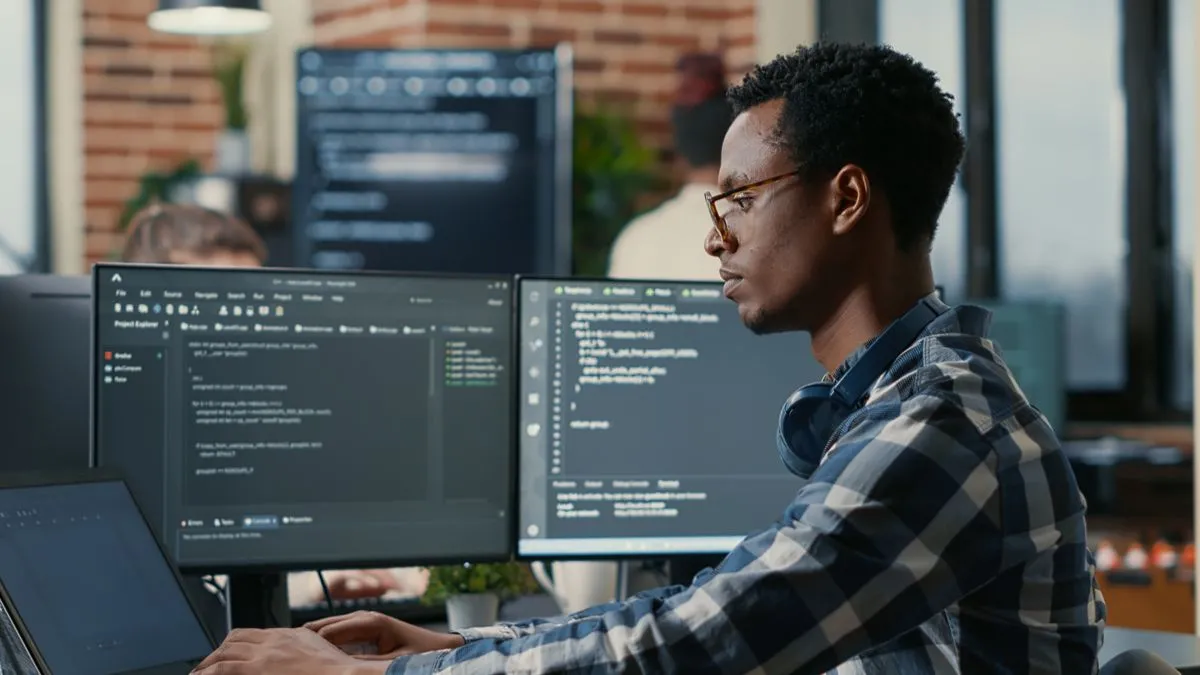 Lập trình viên sử dụng nhiều màn hình để tăng năng suất làm việc với Remote Desktop
Lập trình viên sử dụng nhiều màn hình để tăng năng suất làm việc với Remote Desktop
Bằng cách sử dụng Remote Desktop để truy cập một máy tính từ xa, bạn có thể làm việc trên nhiều thiết bị cùng lúc. Nếu bạn đang sử dụng một thiết bị cấu hình thấp, bạn có thể ủy quyền các tác vụ đòi hỏi nhiều tài nguyên cho một máy tính từ xa mạnh mẽ hơn. Điều này giúp bạn duy trì hiệu suất mượt mà trên máy tính chính mà không làm quá tải hệ thống.
Máy tính từ xa sẽ khởi chạy trong một cửa sổ riêng biệt mà bạn có thể thu nhỏ bất cứ lúc nào để chuyển về màn hình chính. Nếu bạn thường xuyên sử dụng nhiều thiết bị qua Remote Desktop, tincongngheso.com khuyên bạn nên thiết lập nhiều màn hình. Điều này cho phép bạn quản lý dữ liệu trên nhiều màn hình, từ đó cải thiện năng suất. Với một màn hình phụ, bạn có thể sử dụng máy tính từ xa như thể nó đang nằm ngay trên bàn làm việc của bạn.
4. Truy Cập Máy Tính Cá Nhân Từ Bất Cứ Đâu
Remote Desktop cho phép bạn truy cập máy tính cá nhân của mình từ bất cứ đâu, cho dù bạn đang ở nơi làm việc, đi nghỉ mát hay đi du lịch nước ngoài. Bạn có thể truy cập các tệp, sử dụng các ứng dụng đã cài đặt và thậm chí chơi game từ xa, mặc dù độ trễ có thể là một vấn đề đáng cân nhắc. Nếu bạn xếp hàng tải xuống trước khi đến văn phòng, bạn có thể theo dõi tiến độ hoặc thực hiện các điều chỉnh khi cần.
Tương tự, nếu bạn đang chạy một tác vụ kết xuất 3D hoặc mô phỏng cho một dự án phụ trên máy tính cấu hình mạnh ở nhà, bạn có thể quản lý nó từ xa. Khi còn là sinh viên, nhiều người đã chạy hầu hết các tác vụ đòi hỏi đồ họa chuyên sâu trên máy tính ở nhà trong khi ở ký túc xá. Hãy đảm bảo kết nối của bạn an toàn để chặn truy cập trái phép khi bạn không có mặt.
5. Truy Cập Từ Xa Máy In, Ổ Đĩa Và Nhiều Thiết Bị Ngoại Vi Khác
Remote Desktop cho phép bạn điều khiển các thiết bị khác từ xa và truy cập các thiết bị ngoại vi như máy in, thiết bị lưu trữ và các thiết bị Plug and Play (PnP) được hỗ trợ khác. Do đó, bạn có thể in tài liệu từ xa, nhờ ai đó quét tệp để chúng hiển thị ngay lập tức trên thiết bị của bạn, và truy cập dữ liệu được lưu trữ trên ổ USB hoặc ổ cứng ngoài.
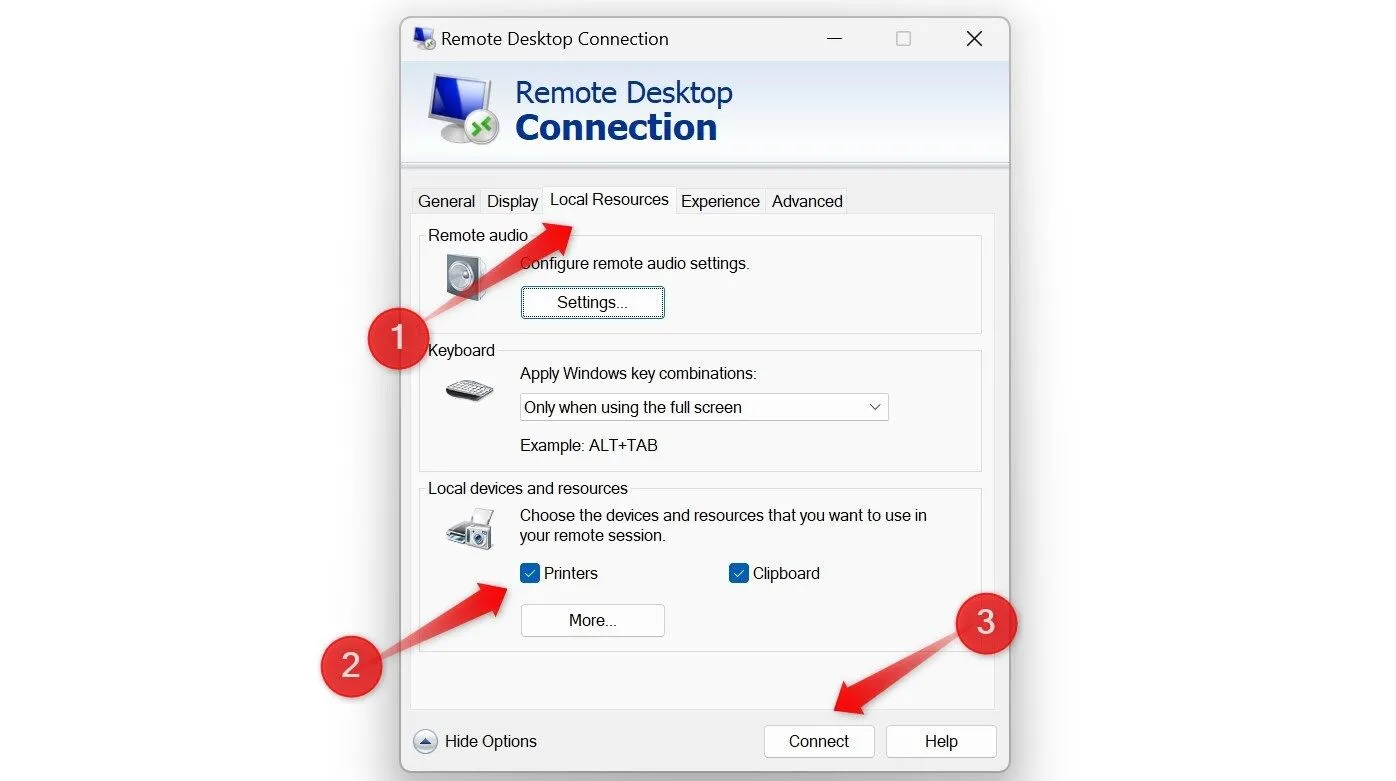 Cài đặt Remote Desktop Connection để truy cập máy in từ xa
Cài đặt Remote Desktop Connection để truy cập máy in từ xa
Tính năng này giúp tiết kiệm thời gian và loại bỏ nhu cầu mang theo các thiết bị bổ sung. Để kích hoạt nó, bạn hãy gõ Remote Desktop Connection vào ô tìm kiếm của Windows, mở ứng dụng, và sau đó vào “Show Options”. Tiếp theo, chuyển đến tab “Local Resources” và chọn các ô thích hợp, chẳng hạn như “Printers”. Sau đó, nhấp vào “Connect”. Khi đã kết nối, bạn sẽ có quyền truy cập từ xa vào các thiết bị phần cứng này.
6. Quản Lý Máy Chủ Không Đầu (Headless Server) Dễ Dàng
Với Remote Desktop, bạn có thể kiểm soát hoàn toàn một máy chủ không đầu (headless server) – một máy tính hoạt động mà không cần màn hình, bàn phím hoặc chuột – trực tiếp từ thiết bị của bạn. Các máy chủ này thường được sử dụng cho việc lưu trữ web và các tác vụ backend khác. Bất kể máy chủ được đặt ở đâu, bạn đều có thể truy cập từ xa để thực hiện các bản cập nhật, bảo trì và theo dõi hiệu suất.
Để thiết lập, hãy bật Remote Desktop trên máy chủ bằng cách vào Settings > System > Remote Desktop và bật nó lên. Tiếp theo, lấy địa chỉ IP của máy chủ bằng cách chạy lệnh ipconfig trong Windows Command Prompt. Khi đã có địa chỉ IP, hãy nhập nó vào máy tính chính của bạn để thiết lập kết nối từ xa và quản lý máy chủ từ bất cứ đâu.
Remote Desktop là một tính năng thường bị bỏ qua nhưng có thể tăng cường năng suất của bạn và giúp bạn hỗ trợ những người thân yêu từ xa. Nếu bạn đang phụ thuộc vào các ứng dụng truy cập từ xa của bên thứ ba như AnyDesk hoặc TeamViewer, công cụ tích hợp sẵn này có thể là một lựa chọn thay thế tuyệt vời. Giờ đây, khi bạn đã làm quen với các công dụng đa dạng của nó, hãy thử trải nghiệm và xem nó phù hợp với quy trình làm việc của bạn như thế nào.